在光影魔术手中如何制作马赛克?
发布时间:2017-01-04 来源:查字典编辑
摘要:对图片制作马赛克的软件很多,操作方法也不尽相同,在光影魔术手里是如何制作马赛克的呢,今天我们就一起来看看在光影魔术手里是如何制作马赛克的。步...
对图片制作马赛克的软件很多,操作方法也不尽相同,在光影魔术手里是如何制作马赛克的呢,今天我们就一起来看看在光影魔术手里是如何制作马赛克的。
步骤
打开光影魔术手,进入光影魔术手的操作界面,如图所示:

在该界面上面的菜单里找到打开菜单,如图所示:
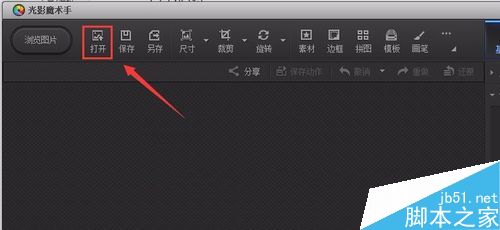
点击打开,弹出打开图片对话框,如图所示:
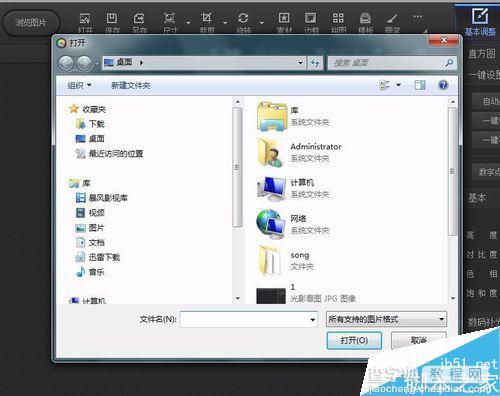
选择我们需要编辑的图片,然后点击打开,进入编辑模式,在上面的菜单里找到数码暗房菜单,如图所示:
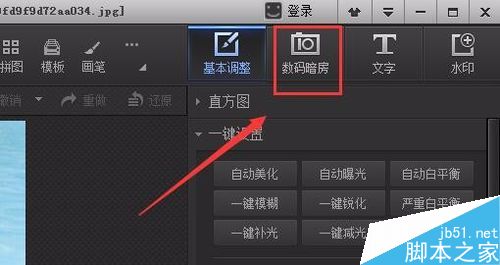
点击数码暗房菜单,进入数码暗房的操作界面,如图所示:
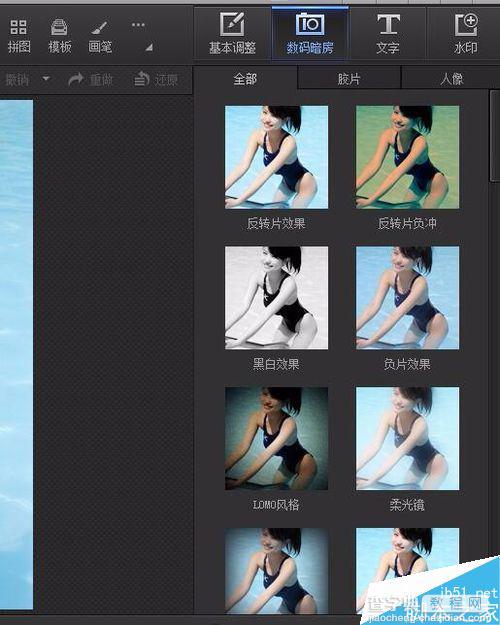
在数码暗房的操作界面选择马赛克选项,如图所示:
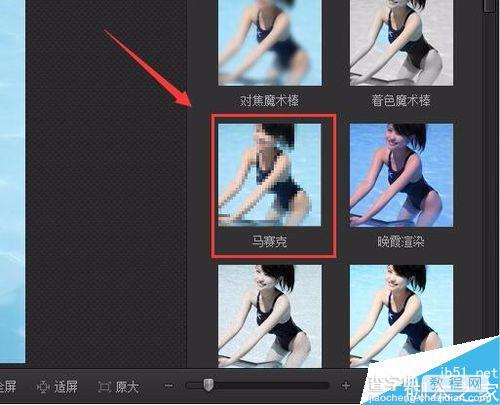
点击添加马赛克选项,进入添加马赛克操作控制界面,可以看到鼠标变成了红色圆形,如图所示:
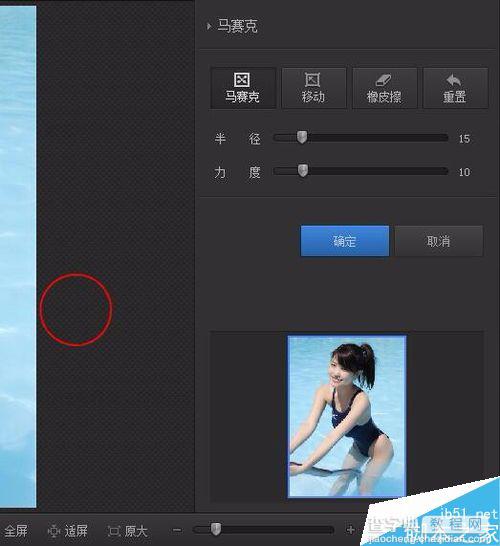
拖动鼠标左键在需要添加马赛克的地方添加马赛克,完成后点击确定,马赛克添加完成,如图所示:
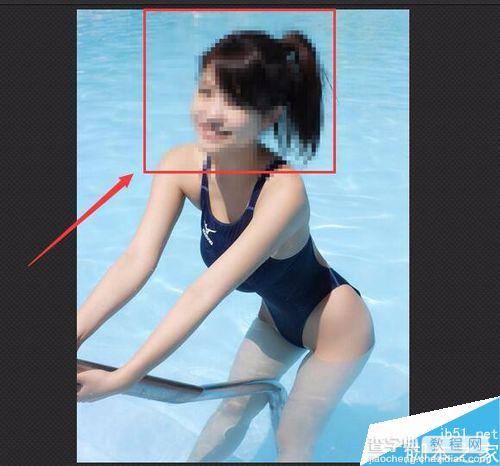
以上就是在光影魔术手中如何制作马赛克方法介绍,操作很简单的,大家学会了吗?希望这篇文章能对大家有所帮助!


